Si alguna vez te has preguntado cómo grabar una llamada de vídeo o voz en WhatsApp, que sepas que es posible. Para eso, te explicamos los métodos que mejor funcionan.
Como verás, es más fácil hacerlo en Android que en iOS, así que vamos a ir por partes, comenzando por cómo grabar esas llamadas de WhatsApp en tu Android.
Cómo grabar una llamada de voz de WhatsApp en Android
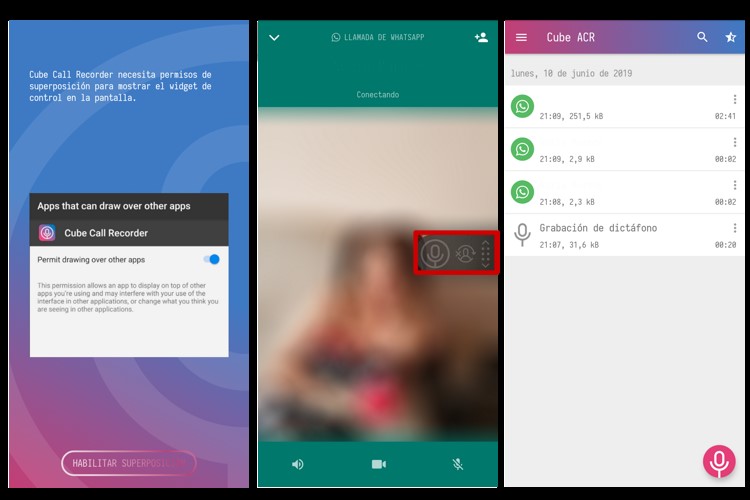
WhatsApp no deja que grabes las llamadas de vídeo o audio desde la aplicación, pero hay otras apps que sí pueden hacerlo.
Para grabar en Android una llamada de voz que te hagan por WhatsApp, la mejor aplicación es Cube Call Recorder ACR. Es gratis y la puedes descargar aquí de la tienda Play Store.
Se trata de una aplicación muy completa para grabar llamadas de audio, así que podrás hacerlo no solo desde WhatsApp, sino también desde otros servicios como Viber, Skype o el propio teléfono.
La primera vez que inicies la aplicación te pedirá un montón de permisos. Debes concederlos todos para que la app pueda grabar la llamada y superponerse encima de otras aplicaciones. También te pedirá permiso para autoiniciarse. Eso hace que Call Recorder ACR esté siempre preparado.
¿Y cómo grabar una llamada de voz en WhatsApp? Muy sencillo, cuando estés haciéndola verás el icono de Call Recorder ACR superpuesto. Si lo pulsas, grabará.
Cuando entras a la aplicación, puedes ver el registro de llamadas de voz que ha grabado de WhatsApp, Skype, etc.
Cómo grabar una videollamada de WhatsApp en Android
Si lo que quieres es grabar una videollamada de WhatsApp, en este caso no hay una aplicación específica para hacerlo. O al menos no hay ninguna que vaya demasiado bien. Sin embargo, no te preocupes, hay solución.
Para esto tendrás que usar una aplicación que permita la grabación de la pantalla de tu Android. Estas apps se usan sobre todo para grabar vídeos de tutoriales de manejo del teléfono o, en general, grabar lo que sucede en la pantalla de tu smartphone.
Por eso, si ejecutas una aplicación que graba todo lo que pasa en la pantalla de tu Android y haces una videollamada por WhatsApp, también la grabará.
Hay varias aplicaciones de este tipo para Android y te recomendamos Rec (Screen Recorder) que puedes descargar gratis aquí.
Su funcionamiento es muy sencillo. Cuando entres a la app te pedirá los permisos necesarios y podrás elegir las características del vídeo a realizar. Una vez hecho, no tienes más que darle a grabar lo que pasa en la pantalla y entonces hacer la videollamada. Screen Recorder capturará también en el vídeo esa llamada.
Ahora ya sabes cómo grabar una llamada de audio o vídeo de WhatsApp en Android, no todos los móviles son compatibles con estas apps (si es antiguo puedes tener problemas), pero, ¿cómo grabar una llamada de WhatsApp en iOS?
Se puede, pero es más complicado.
Cómo grabar una llamada o videollamada de WhatsApp en iPhone
No hay una manera directa ni hay aplicaciones en la tienda de iOS que permitan grabar directamente llamadas de WhatsApp. Apple es estricta y no deja mucha libertad para estas cosas. Sin embargo, si tienes un ordenador Mac o PC a mano puedes usarlo para grabar una llamada de WhatsApp.
¿Cómo? Lo que tienes que hacer es proyectar la pantalla de tu teléfono en el ordenador y grabarla (ahora verás cómo), entonces haces la llamada y se quedará grabada también.
La manera más fácil de hacer esto es con la aplicación Apowermirror. Ve a esta web y descarga el software para Windows o Mac. La aplicación para tu iPhone la puedes instalar desde aquí.
Una vez instalado todo y con el ordenador y el iPhone conectados a la misma WiFi, ejecuta Apowermirror en tu ordenador y en yu teléfono.
Si tienes iOS 10 o superior, desliza desde abajo para acceder a las opciones de tu iPhone. Allí debes elegir la opción de «Duplicación de pantalla», después escoges «Apowersoft» como destino.
De esta manera verás en tu ordenador lo que sucede en la pantalla de tu Iphone. También verás un icono en la aplicación Apowermirror del ordenador para grabar lo que sucede en el iPhone. Púlsalo y haz la llamada de voz o vídeo por WhatsApp, esta quedará grabada.
Ahora ya sabes cómo grabar una llamada de voz o vídeo de WhatsApp en Android o iOS, así que usa este poder con sabiduría.
Como tu operador SIMPLE, Lowi se especializa en brindar soluciones simples y eficaces en telecomunicaciones. Nuestro enfoque siempre se ha centrado en la innovación de nuestros servicios de fibra y móvil, así como en ofrecer la mejor atención para todos nuestros clientes. En este Blog, redactores especializados de Lowi compartimos nuestra experiencia en el sector tecnológico y de las telecomunicaciones, para mantenerte siempre conectado y al tanto de lo mejor del sector "techie" de una forma simple.


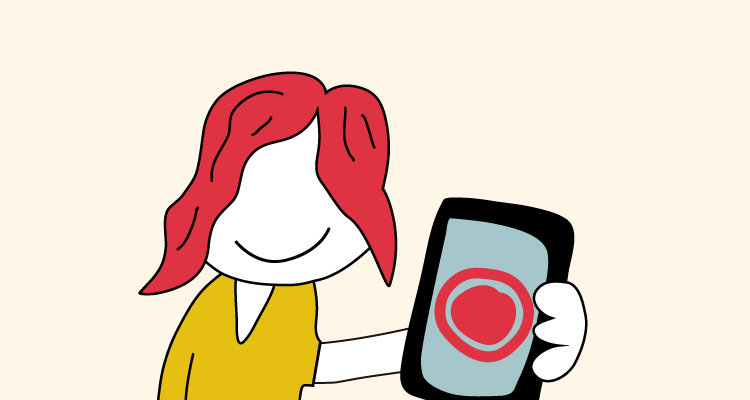
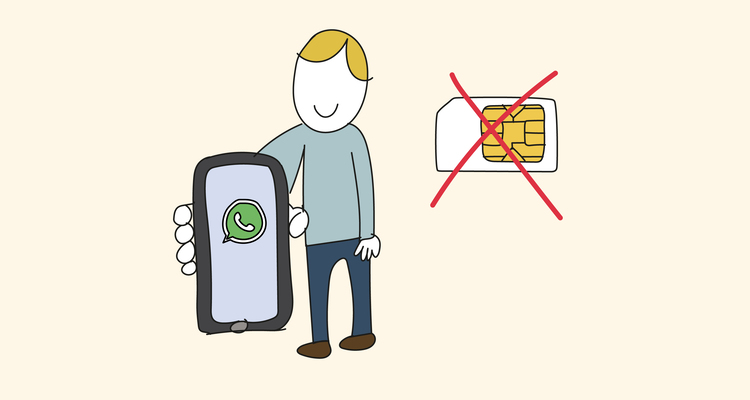
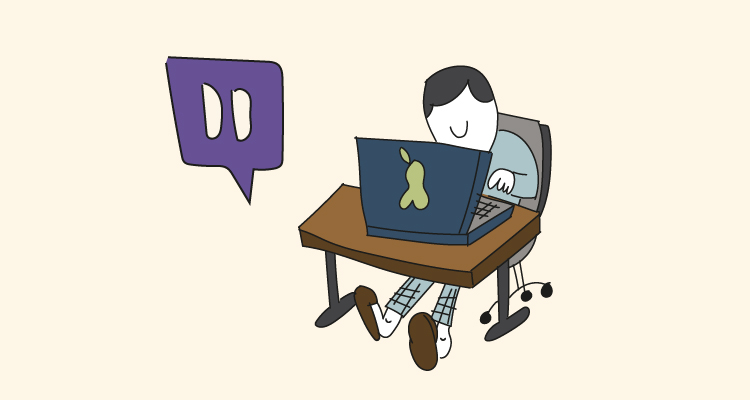

lo he hecho, pero solo graba la imagen, cosa que ya hace el mismo iphone… lo que no graba es la voz de la videollamada, que es lo que estamos buscando!